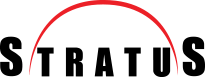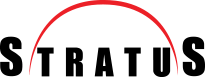Problem:
Məlumat üçün bildiririk ki, bəzi müştərilərimiz Microsoft yenilənməsindən sonra Safetica quraşdırılmış müştərilərdə Word və Excel fayllarını açmaqda problemlə üzləşmişlər.
İstehsalçı ilə məsləhətləşərək, daimi həll üçün lazımi işlər dərhal başlandı və problemin həlli üçün qısa müddətdə yeni versiya dərc edildi.
Həll:
Bütün istifadəçilərdən Safetica versiyasının 10.5.10-a yüksəldilməsi tələb olunur.
Safetica idarə serverinizi və müştərilərinizi asanlıqla yüksəltmək üçün aşağıdakı addımları izləyə bilərsiniz.
Safetica Management Server və Konsolun yenilənməsi
! Hər yeniləmədən əvvəl serverinizin bir snapshot və ya backup qəbul etməyinizi tövsiyə edirik!
- Safetica idarəetmə konsolunun içindən Təmir menyusu seçiləcək.
- Açılan menyulardan Yeniləmə və Yerləşdirmə (Güncelle ve Yükle) seçilməlidir.
- Aşağıdakı link altmenudan Yenilənmə Seçimləri altında qutuya yapışdırılacaq: https://update.safetica.com/updater/ses_update_10.5.10_vlvinx.xml
- "İstifadə et" düyməsi seçiləcək.
- Son olaraq Yüklə və Yenilə düyməsinə basılacaq.
- Sizin Safetica Server lazımi yükseltme faylları download başlayacaq. Bu prosesdə gələ biləcək təsdiq pəncərələrini təsdiq edin və yeniləmə bitənə qədər gözləyin. Yüksəltmə prosesi zamanı heç vaxt serverinizi bağlamayın və ya yenidən başlatmayın.
- Safetica server yeniləməniz bitdikdən sonra, idarə konsolunuzu yeniləmək üçün bir checkbox alacaqsınız. Bu qutunu daxil et Oxu Konsol yenilənməsi bitənə qədər seçib gözləyək.
Bu addımdan sonra serveriniz və konsolunuz yenilənəcək.
Safetica Clients-in yeniləşdirilməsi
- Konsolunuzda Safetica Təmir Menyunun aşağısından Yeniləmə və Yerləşdirmə (Güncelle ve Yükle) Seçilməklə İnkişaf etmiş Endpoint ManagementDüyməni basın.

- Açılan pəncərədən Yüklə / yenilə Seçimi seçib, SonrakıGəlin, deyərək irəli gedək. Sonra versiya seçimi üçün pəncərəni görəcəyik SonrakıGəlin, bu sözləri deməklə keçək.
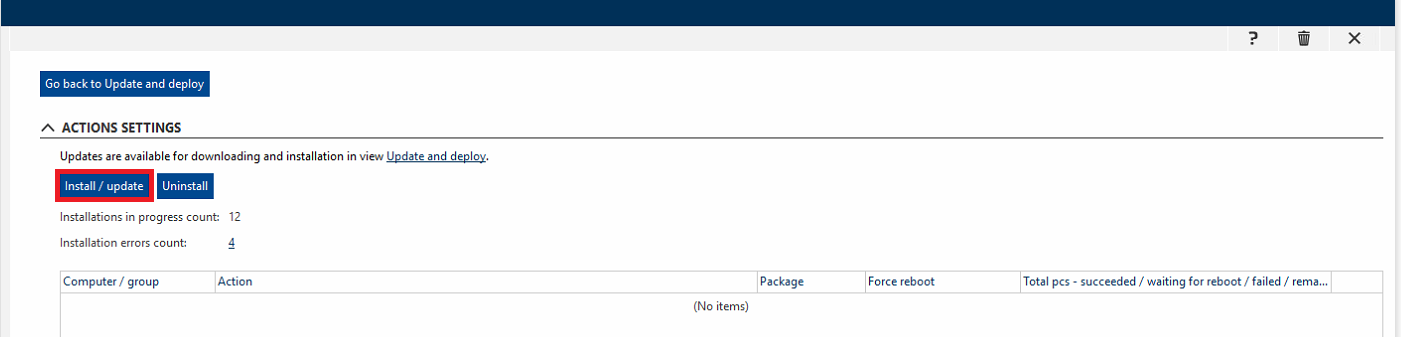
- Kompüter və qrup seç düyməsinə, yuxarıda qrupun yanındakı qutunu yoxlayaraq bütün müştərilərimizi seçək və Oxu Davam edək ki, deyərək və aşağıda Bitir Düyməni basmaqla prosesi sona çatdıraq.
- Quraşdırma prosesinin başlaması üçün sağ üst tərəfdəki tik işarəsini seçək.
Bu addımlardan sonra Safetica serverinizə bağlı bütün agentlər və müştərilər avtomatik olaraq ən son versiyaya yüksələcəklər. Tam aktivləşdirmək üçün müvəffəqiyyətli bir yüksəlişə malik olan müştərilərin yenidən işə salınması lazım gələcək.